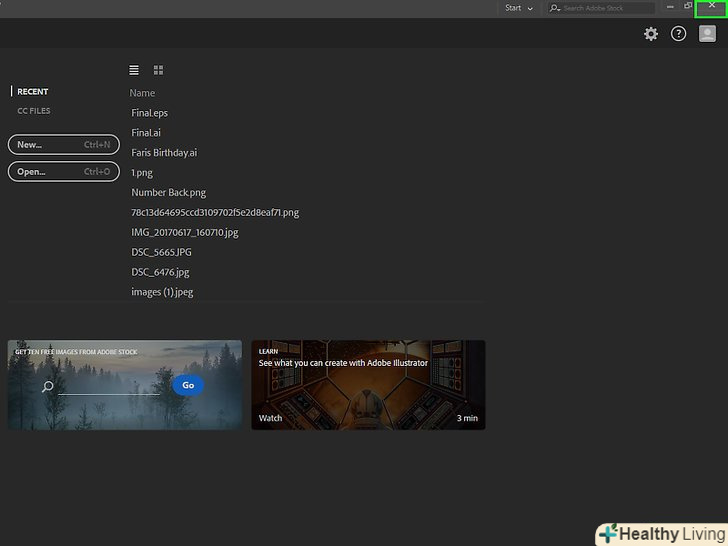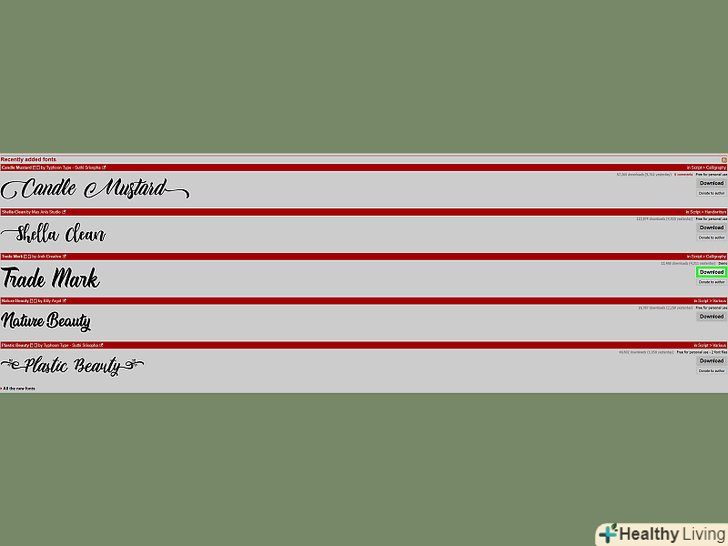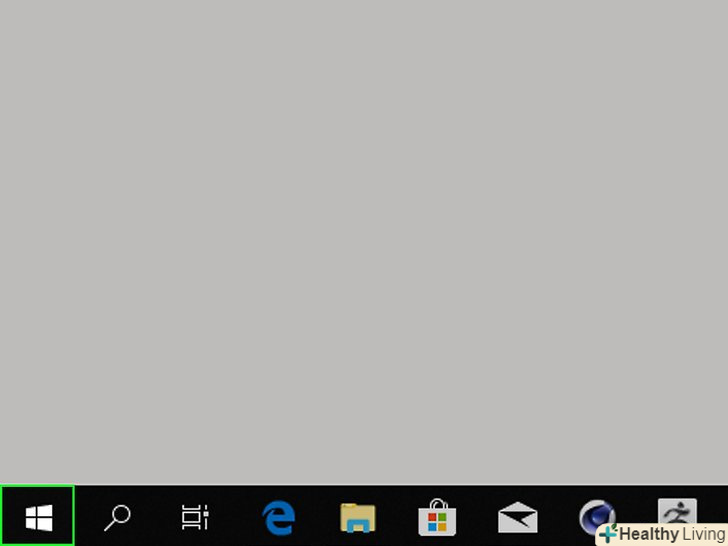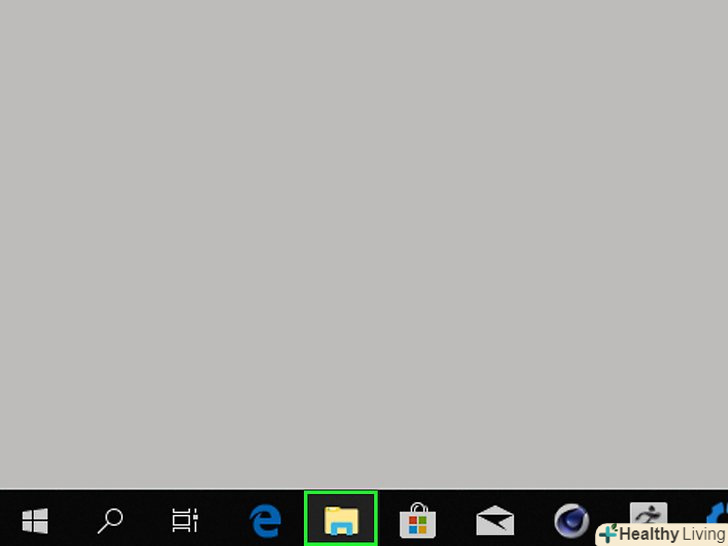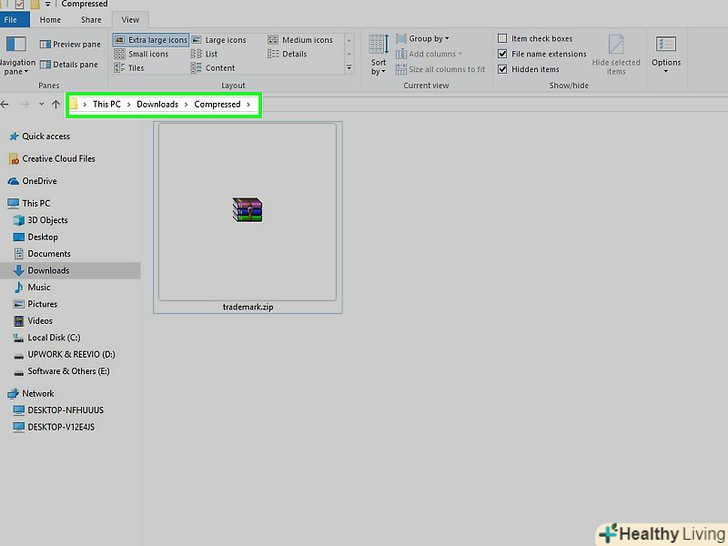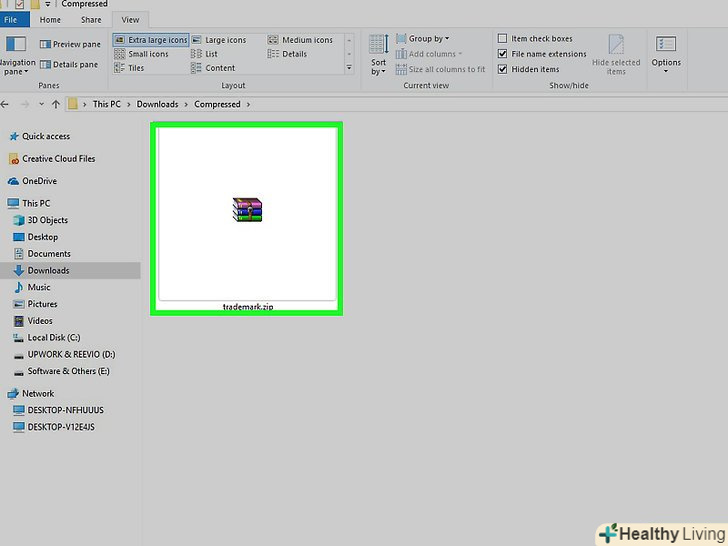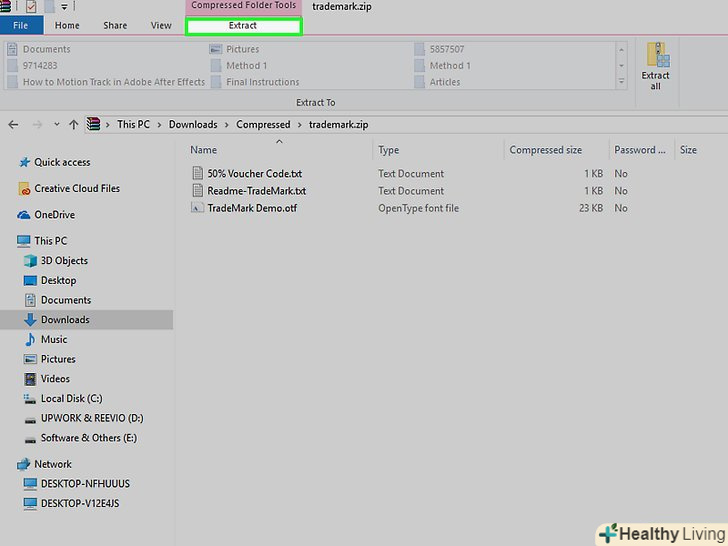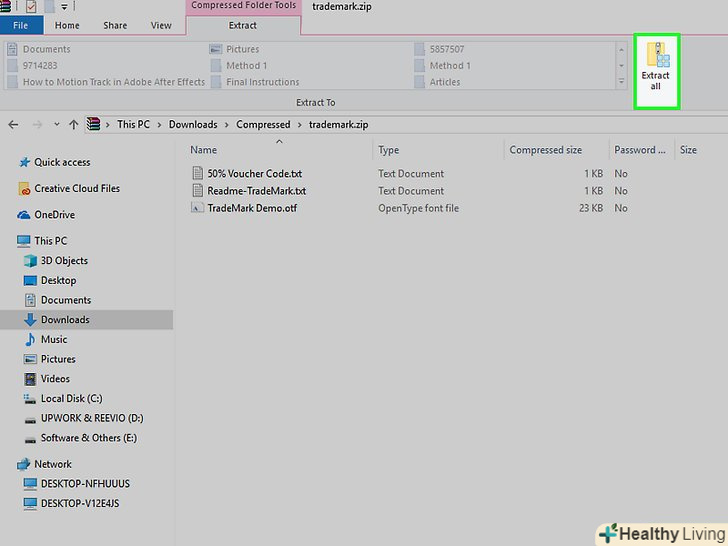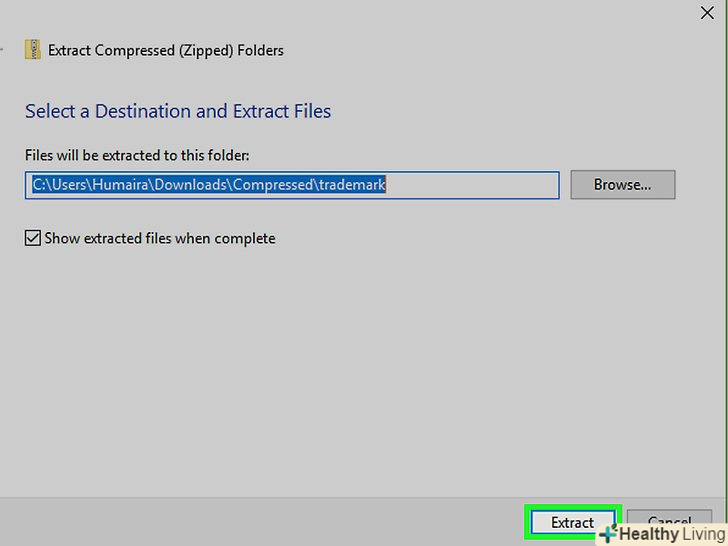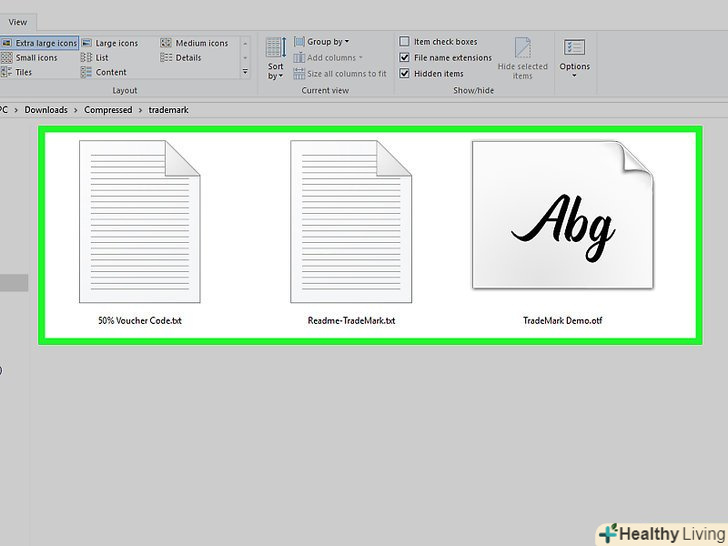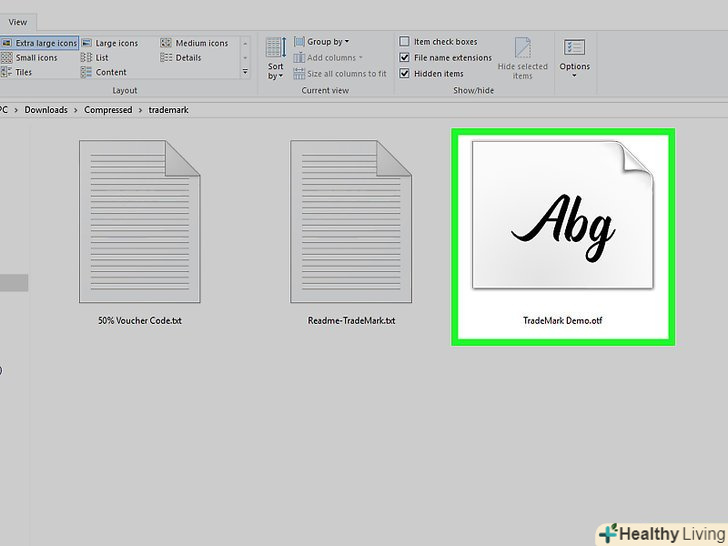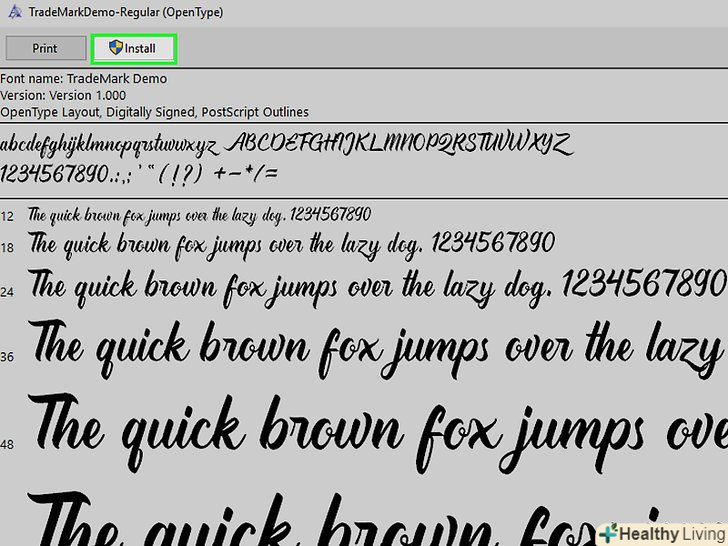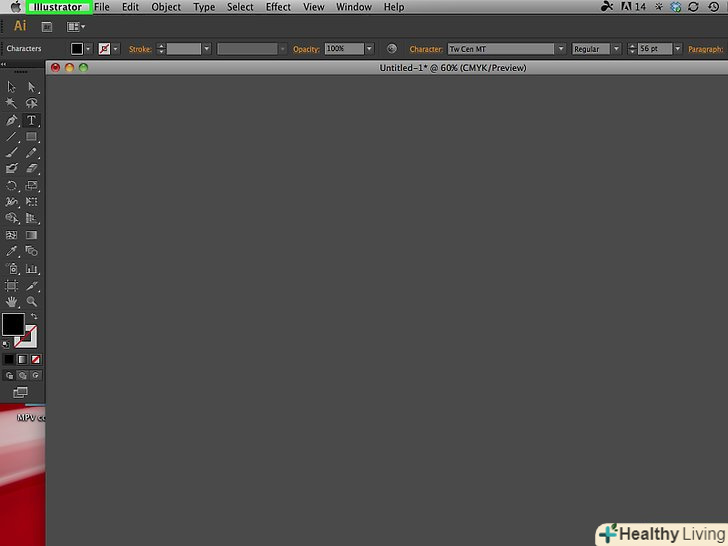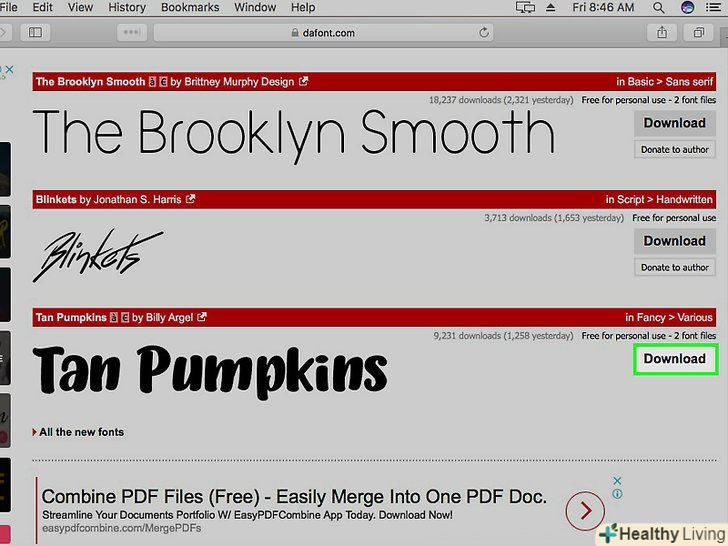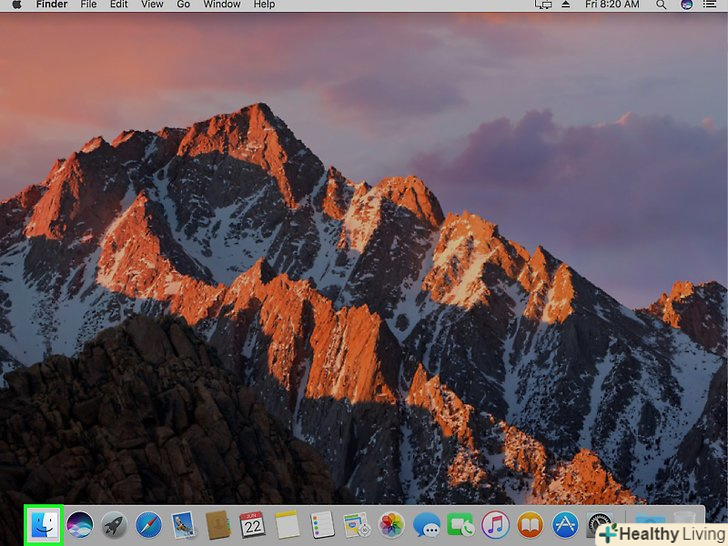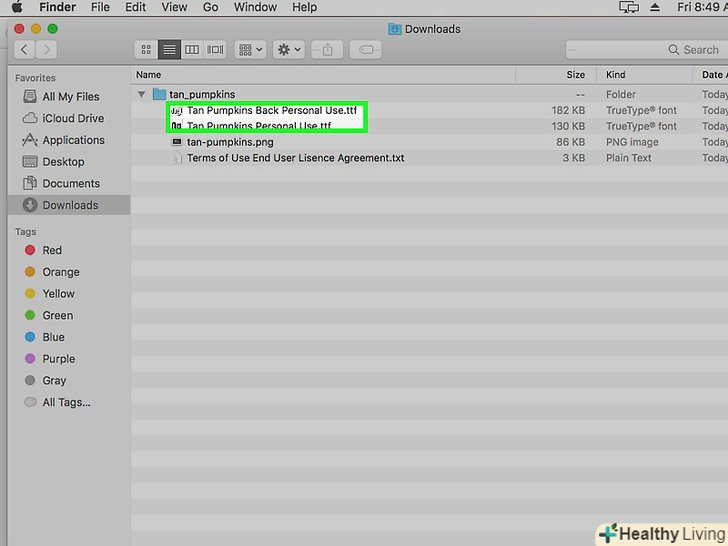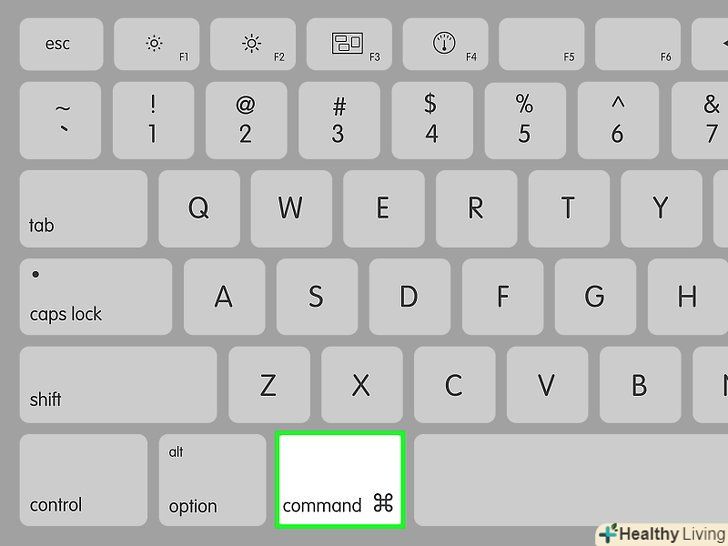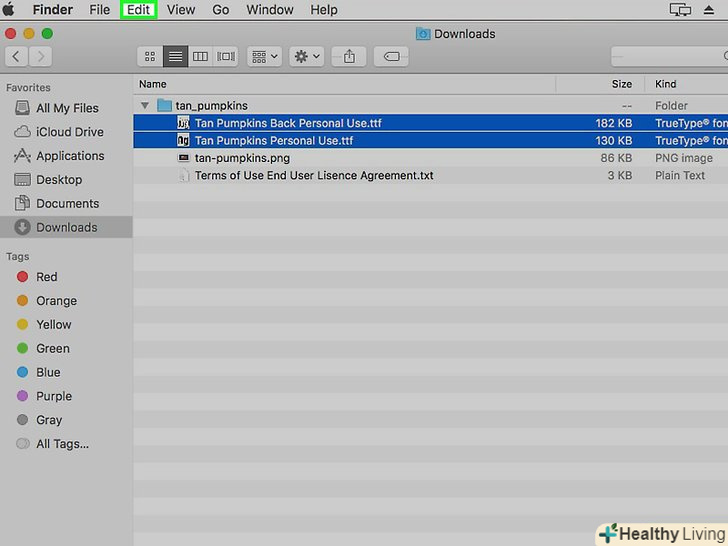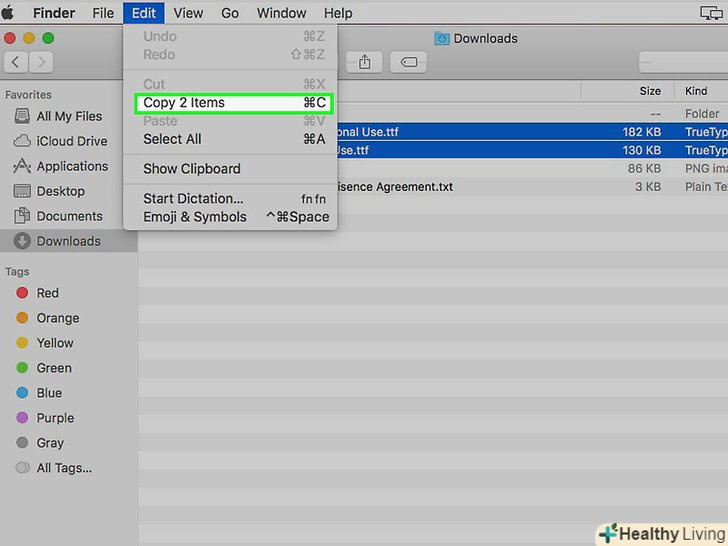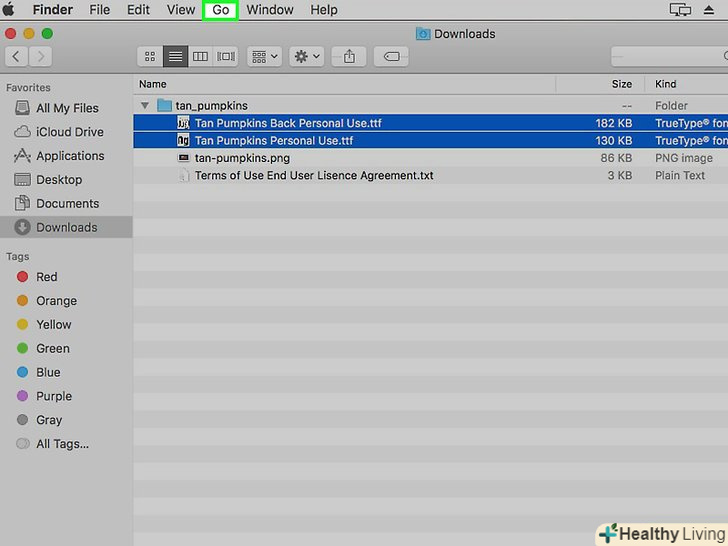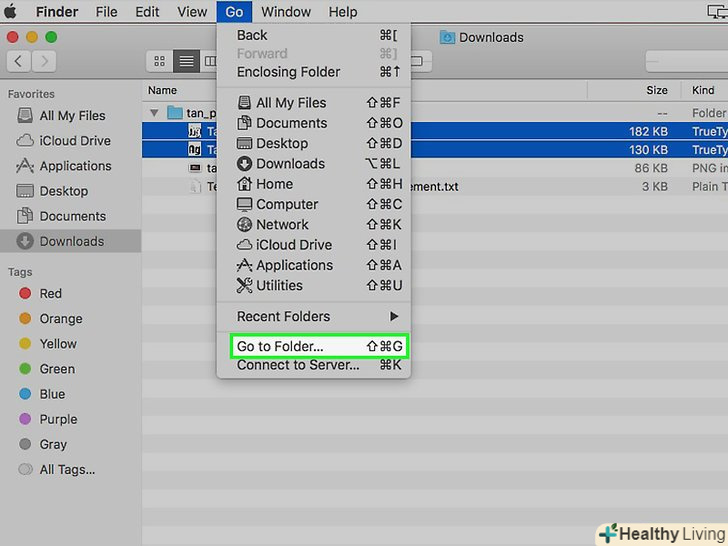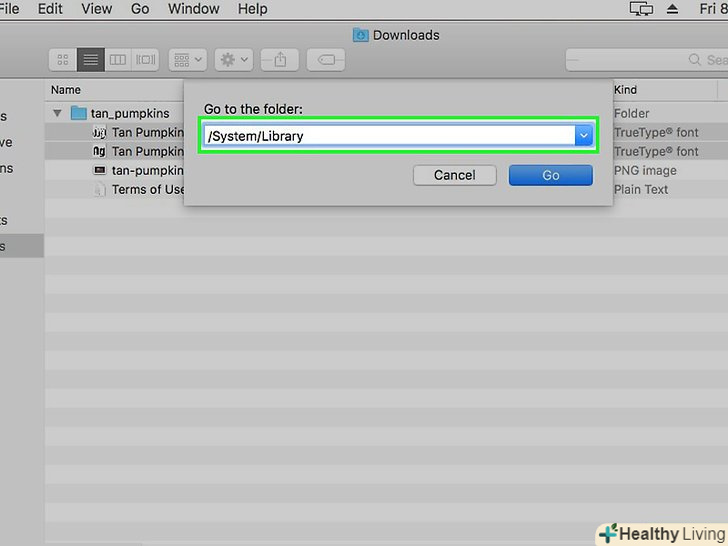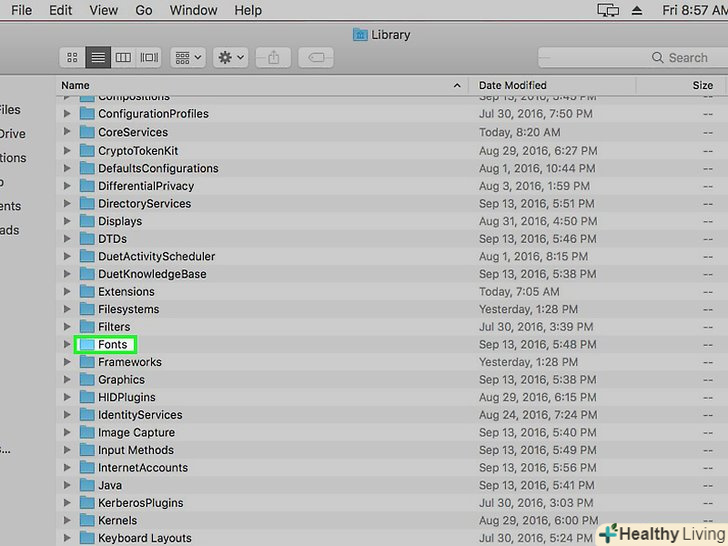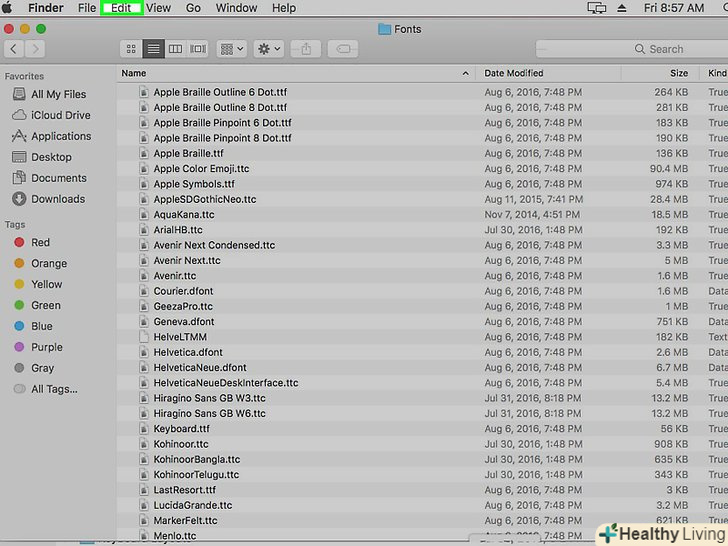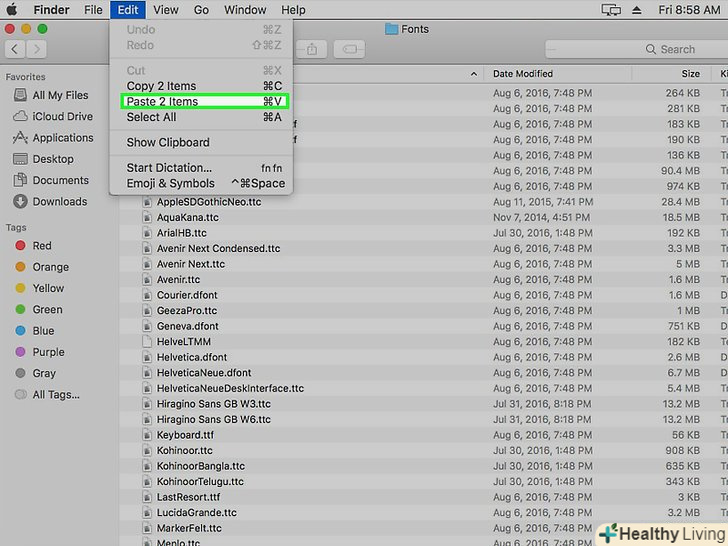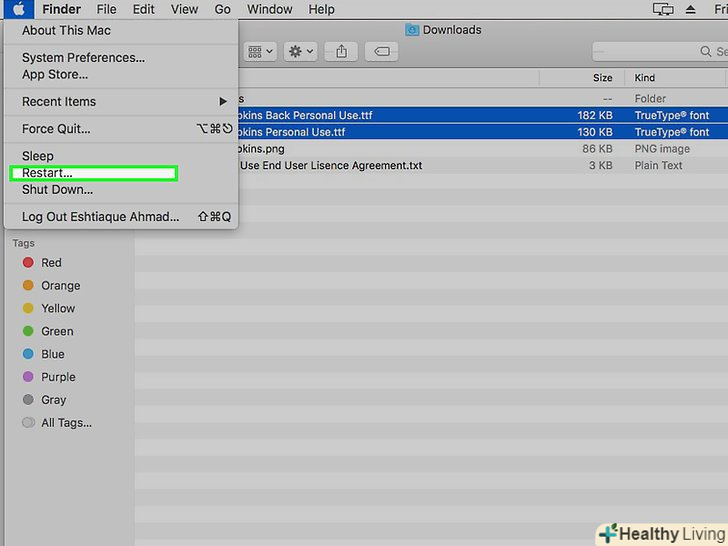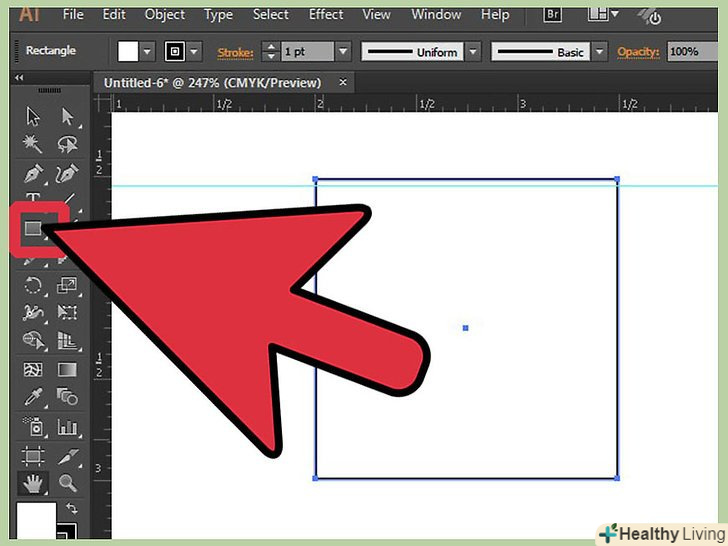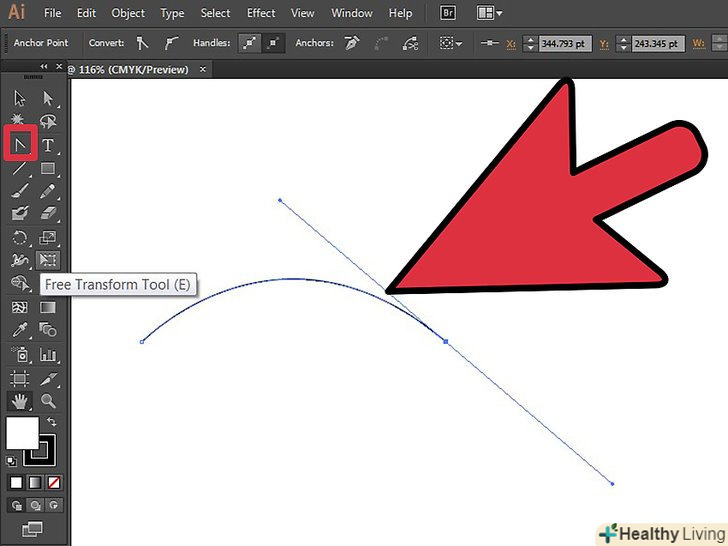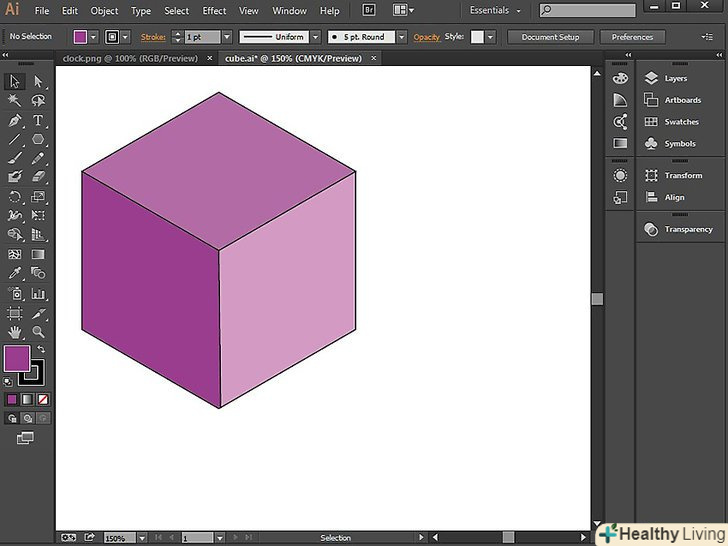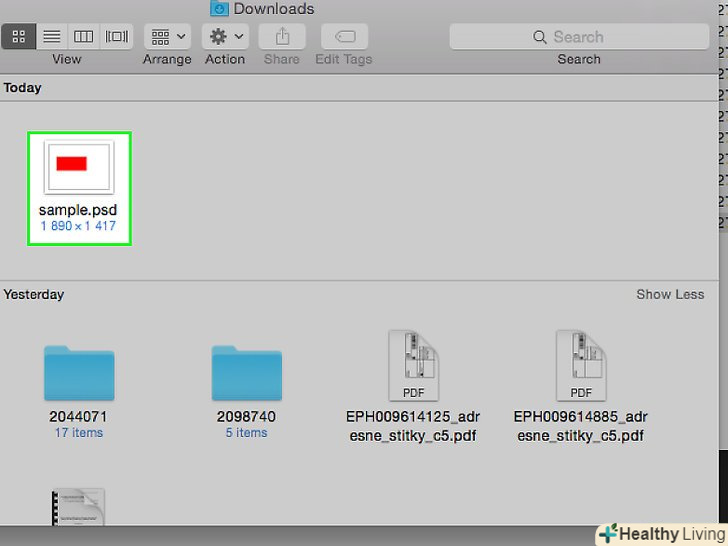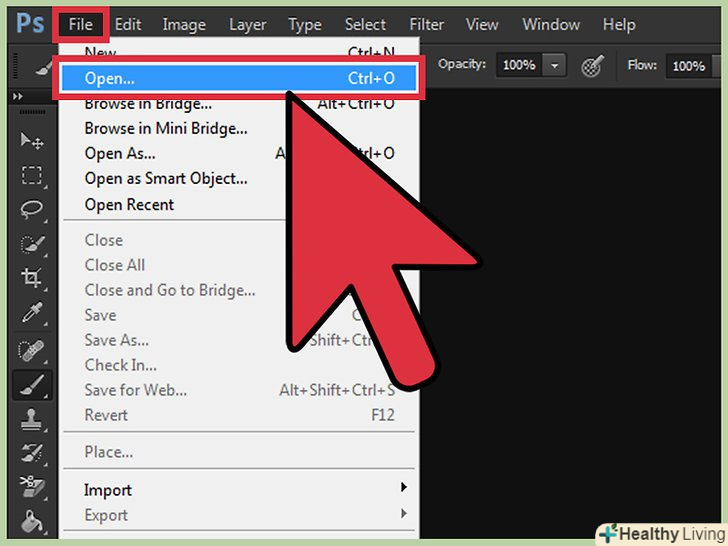З цієї статті ви дізнаєтеся, як на комп'ютері додати шрифти в графічний редактор Adobe Illustrator. Це можна зробити в Windows і в Mac OS X.
Кроки
Метод1 З 2:
У Windows
Метод1 З 2:
 Закрийте Illustrator, якщо він відкритий. ви не зможете знайти нові шрифти, якщо додати їх під час роботи Illustrator.
Закрийте Illustrator, якщо він відкритий. ви не зможете знайти нові шрифти, якщо додати їх під час роботи Illustrator. Скачайте шрифти (якщо потрібно).якщо ви ще не завантажили нові шрифти, зробіть це зараз.[1]
Скачайте шрифти (якщо потрібно).якщо ви ще не завантажили нові шрифти, зробіть це зараз.[1]- Будь-який шрифт для Illustrator повинен включати весь спектр символів, а саме напівжирні, курсивні, підкреслені, прописні і рядкові.
- Завантажте шрифт у форматі OTF, TFF, PFP або TTF.
 Відкрийте меню «Пуск».для цього клацніть по логотипу Windows в нижньому лівому кутку екрану.
Відкрийте меню «Пуск».для цього клацніть по логотипу Windows в нижньому лівому кутку екрану.
 Відкрийте вікно Провідника.для цього клацніть по значку у вигляді папки в нижній лівій частині меню»Пуск".
Відкрийте вікно Провідника.для цього клацніть по значку у вигляді папки в нижній лівій частині меню»Пуск".
 Відкрийте папку, в якій знаходиться архів (zip-файл) зі шрифтом.клацніть по відповідній папці (наприклад, по папці "завантаження") на лівій панелі вікна Провідника.
Відкрийте папку, в якій знаходиться архів (zip-файл) зі шрифтом.клацніть по відповідній папці (наприклад, по папці "завантаження") на лівій панелі вікна Провідника.- Можливо, вам доведеться відкрити підпапки, щоб знайти потрібну папку зі шрифтом.
 Клацніть по ZIP-файлу.так ви виділите його.
Клацніть по ZIP-файлу.так ви виділите його. Клацніть по вкладціВитягти.вона знаходиться у верхній частині вікна. Під вкладкою «витягти» відобразиться панель інструментів.
Клацніть по вкладціВитягти.вона знаходиться у верхній частині вікна. Під вкладкою «витягти» відобразиться панель інструментів. Клацніть поВитягти все.ця опція знаходиться на правій стороні панелі інструментів.
Клацніть поВитягти все.ця опція знаходиться на правій стороні панелі інструментів. Клацніть поВитягти, коли з'явиться запит. архів розпакується в звичайну папку.
Клацніть поВитягти, коли з'явиться запит. архів розпакується в звичайну папку. Дочекайтеся, поки файли витягнуться.після цього на екрані відобразиться папка з файлом шрифту.
Дочекайтеся, поки файли витягнуться.після цього на екрані відобразиться папка з файлом шрифту. Двічі клацніть по файлу шрифту. Відкриється вікно попереднього перегляду шрифту.
Двічі клацніть по файлу шрифту. Відкриється вікно попереднього перегляду шрифту. Клацніть поВстановити.ця опція знаходиться у верхній частині вікна попереднього перегляду. Шрифт буде встановлений і доступний будь-якій програмі, яка працює зі шрифтами, включаючи Illustrator.
Клацніть поВстановити.ця опція знаходиться у верхній частині вікна попереднього перегляду. Шрифт буде встановлений і доступний будь-якій програмі, яка працює зі шрифтами, включаючи Illustrator.- Якщо напівжирний, курсивний і так далі шрифти знаходяться в окремих файлах, клацніть по кожному з них, щоб встановити.
Метод2 З 2:
У Mac OS X
Метод2 З 2:
 Закрийте відповідні програми. перед установкою нових шрифтів необхідно закрити будь-який текстовий або графічний редактор, А саме:
Закрийте відповідні програми. перед установкою нових шрифтів необхідно закрити будь-який текстовий або графічний редактор, А саме:- Adobe Illustrator
- Pages
- Будь-яку Програму з пакету Microsoft Office
 Скачайте шрифти (якщо потрібно).якщо ви ще не завантажили нові шрифти, зробіть це зараз.[2]
Скачайте шрифти (якщо потрібно).якщо ви ще не завантажили нові шрифти, зробіть це зараз.[2]- Будь-який шрифт для Illustrator повинен включати весь спектр символів, а саме напівжирні, курсивні, підкреслені, прописні і рядкові.
- Скачайте шрифт у форматі DFONT, OTF, TTF, TTC, PostScript і Multiple Master.
 Відкрийте Finder.для цього клацніть по значку у вигляді синього особи в доці.
Відкрийте Finder.для цього клацніть по значку у вигляді синього особи в доці. Відкрийте папку, в якій знаходиться файл шрифту. клацніть по відповідній папці на лівій панелі вікна Finder.
Відкрийте папку, в якій знаходиться файл шрифту. клацніть по відповідній папці на лівій панелі вікна Finder.- Якщо файл шрифту зберігається не в папці, перейдіть туди, де він знаходиться.
 Виділіть файл шрифту.для цього клацніть по ньому.
Виділіть файл шрифту.для цього клацніть по ньому.- Якщо напівжирний, курсивний та інші шрифти знаходяться в окремих файлах, виділіть кожен з них. Для цього затисніть⌘ Command і клацніть по кожному файлу.
 НатиснітьЗмінити. це меню знаходиться у верхній лівій частині екрана. Відкриється випадаюче меню.
НатиснітьЗмінити. це меню знаходиться у верхній лівій частині екрана. Відкриється випадаюче меню. НатиснітьКопіювати.ця опція знаходиться в випадаючому меню»Змінити". Файл шрифту буде скопійовано.
НатиснітьКопіювати.ця опція знаходиться в випадаючому меню»Змінити". Файл шрифту буде скопійовано. НатиснітьПерехід. це меню знаходиться в рядку меню. Відкриється випадаюче меню.
НатиснітьПерехід. це меню знаходиться в рядку меню. Відкриється випадаюче меню. НатиснітьПерейти в папку. ця опція знаходиться в нижній частині меню, що випадає «перехід".
НатиснітьПерейти в папку. ця опція знаходиться в нижній частині меню, що випадає «перехід". Введіть/System/Library натисніть ⏎ Return.відкриється папка "бібліотеки".
Введіть/System/Library натисніть ⏎ Return.відкриється папка "бібліотеки". Двічі клацніть поFonts.у цій папці зберігаються шрифти, які доступні багатьом програмам, включаючи Illustrator.
Двічі клацніть поFonts.у цій папці зберігаються шрифти, які доступні багатьом програмам, включаючи Illustrator. НатиснітьЗмінити. це меню знаходиться в рядку меню.
НатиснітьЗмінити. це меню знаходиться в рядку меню. НатиснітьВставити елемент. нові шрифти будуть вставлені в папку «Fonts".
НатиснітьВставити елемент. нові шрифти будуть вставлені в папку «Fonts".- Якщо ви скопіювали кілька файлів, натисніть "Вставити елементи".
 Перезавантажте комп'ютер. відкрийте меню Apple, натисніть «перезавантажити», а потім натисніть «перезавантажити», коли з'явиться запит. Коли система завантажиться, можна приступити до роботи з новим шрифтом в Illustrator.
Перезавантажте комп'ютер. відкрийте меню Apple, натисніть «перезавантажити», а потім натисніть «перезавантажити», коли з'явиться запит. Коли система завантажиться, можна приступити до роботи з новим шрифтом в Illustrator.